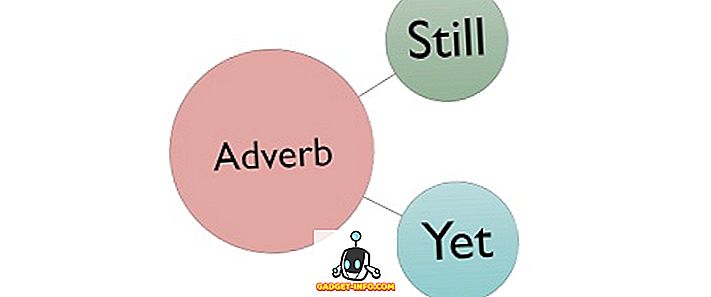Si vous souhaitez partager des fichiers entre deux ordinateurs de bureau, un bon moyen consiste à utiliser les fonctionnalités intégrées de Windows. De cette façon, si vous ajoutez un autre ordinateur à votre réseau, vous pouvez facilement partager des fichiers avec cet ordinateur sans avoir à installer de logiciel supplémentaire.
Si vous avez deux ordinateurs équipés de cartes sans fil, vous pouvez consulter mon article sur la création d'un réseau ad hoc pour partager des fichiers sans fil entre deux ordinateurs.
Dans ce didacticiel, je vais vous expliquer le processus simple de configuration du partage de fichiers entre deux ordinateurs sous Windows XP. Windows Vista a une manière complètement différente de partager des fichiers, c'est donc pour un autre article.
Réseau deux ordinateurs Windows XP
La première étape de la mise en réseau de deux ordinateurs consiste à s’assurer qu’ils appartiennent au même domaine ou au même groupe de travail. Vous ne pouvez pas mettre en réseau deux ordinateurs Windows à moins qu’ils n’aient l’un en commun.
Pour ce faire, cliquez avec le bouton droit sur Poste de travail, choisissez Propriétés, puis cliquez sur l'onglet Nom de l' ordinateur .
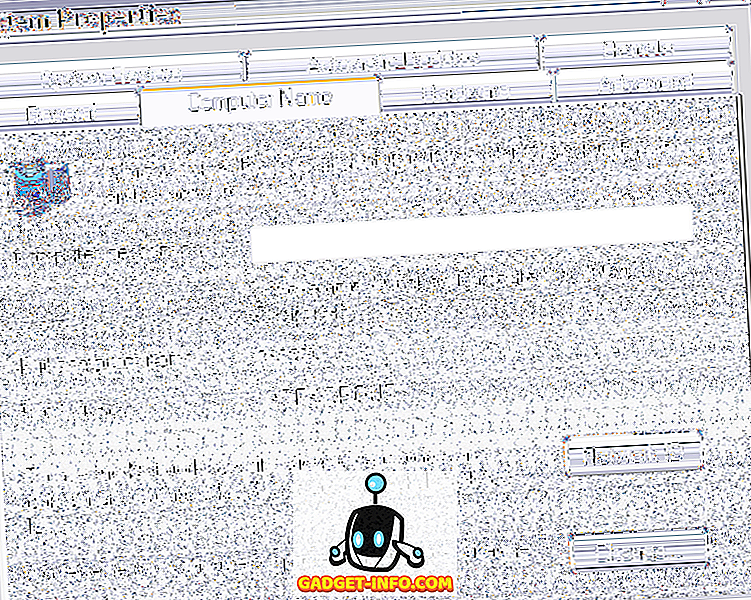
Comme vous pouvez le constater, mon ordinateur est associé à un groupe de travail appelé WORKGROUP . Si je veux m'assurer qu'un autre ordinateur peut communiquer avec cet ordinateur, je dois m'assurer qu'il se trouve également dans le groupe de travail appelé WORKGROUP . Cliquez simplement sur le bouton Modifier pour le faire.
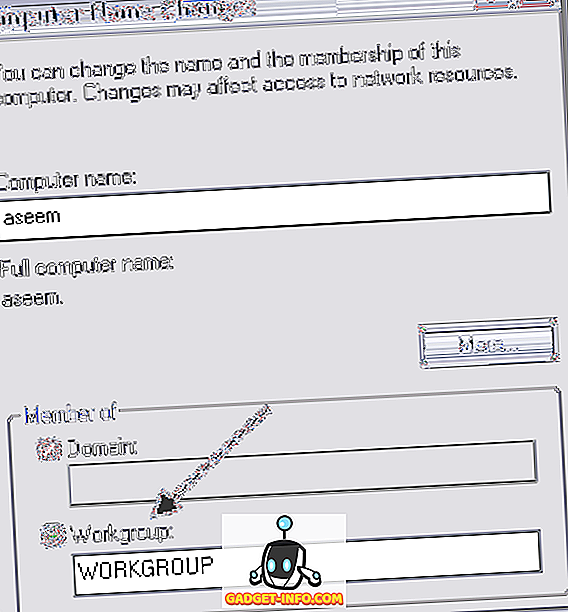
Une fois que les deux ordinateurs sont dans le même domaine ou groupe de travail, vous pouvez maintenant configurer le partage de fichiers. Accédez au dossier que vous souhaitez partager dans l'explorateur, cliquez dessus avec le bouton droit de la souris et choisissez Propriétés . Maintenant, cliquez sur l'onglet Partage .
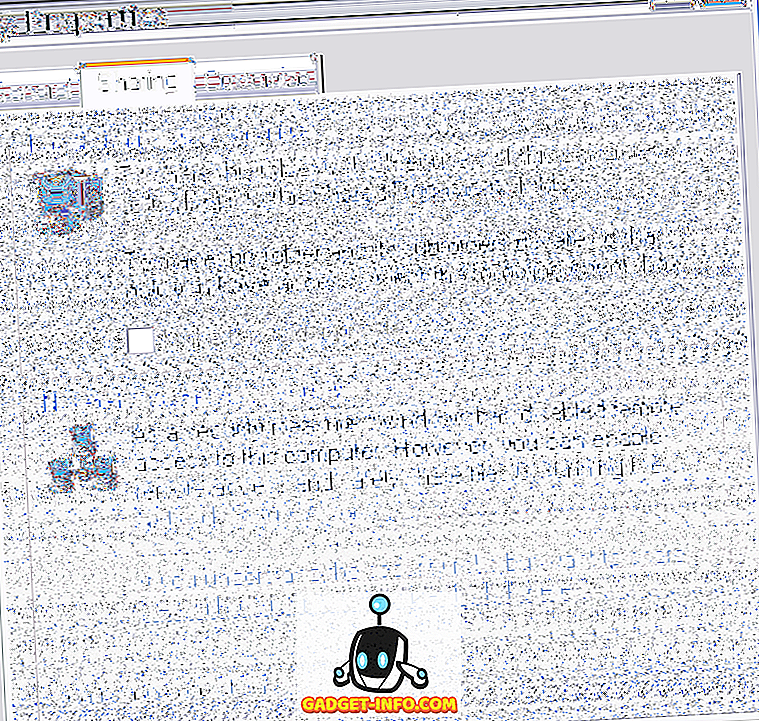
Cliquez sur « Si vous comprenez les risques de sécurité mais souhaitez partager des fichiers sans exécuter l'assistant, cliquez ici ». Maintenant, il suffit de choisir Activer simplement le partage de fichiers lorsque l’on vous donne les deux options.
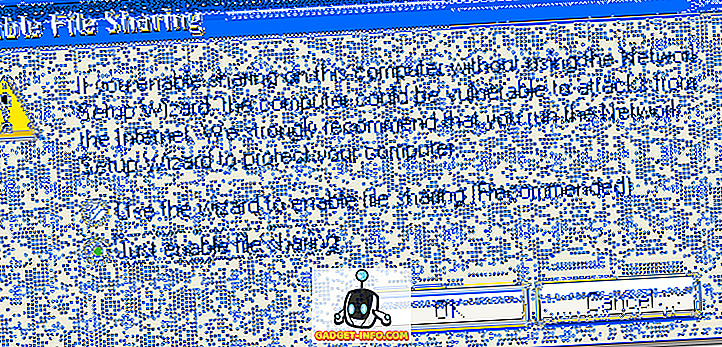
L’assistant activera le pare-feu, mais le pare-feu est activé automatiquement dans toutes les installations de SP2 et SP3 XP; vous n’avez donc pas à vous en préoccuper. Vous devriez maintenant voir une case à cocher appelée Partager ce dossier sur le réseau . Allez-y et cochez la case ci-dessous si vous voulez que les autres puissent éditer les fichiers partagés.
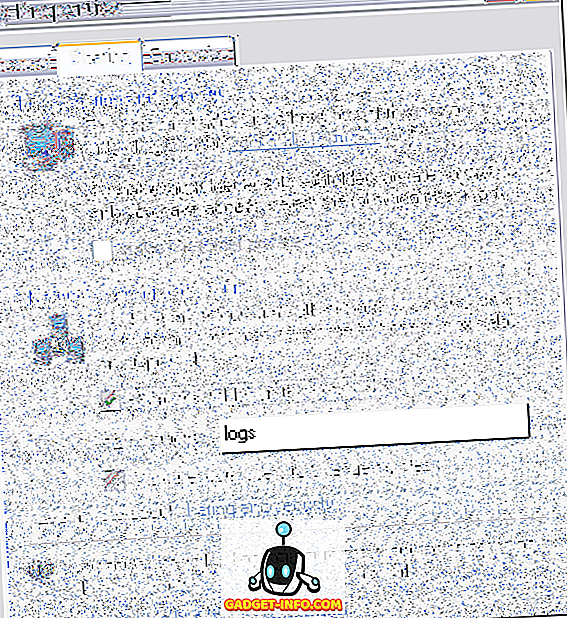
Maintenant, allez sur un autre ordinateur du réseau, ouvrez le Poste de travail et cliquez sur Favoris réseau .
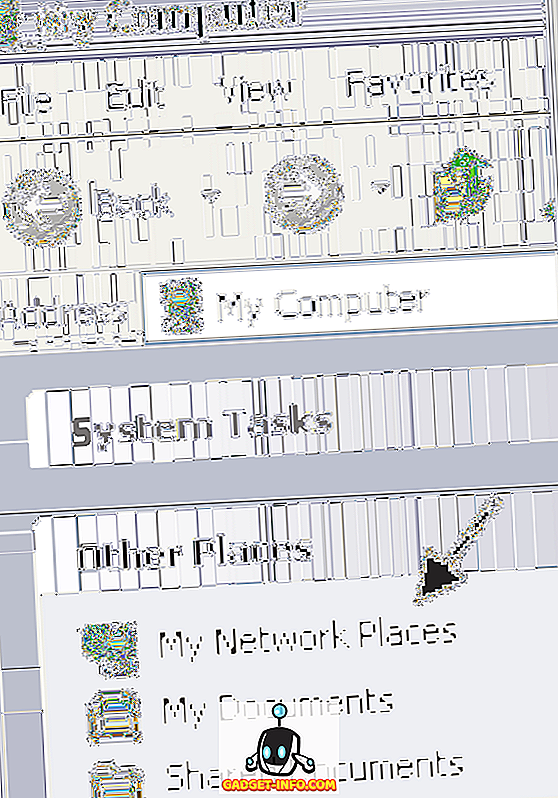
Cliquez maintenant sur Afficher les ordinateurs du groupe de travail pour obtenir la liste de tous les ordinateurs du groupe de travail. Si vous ne voyez aucun autre ordinateur dans les Favoris réseau, lisez mon précédent message pour trouver des solutions.
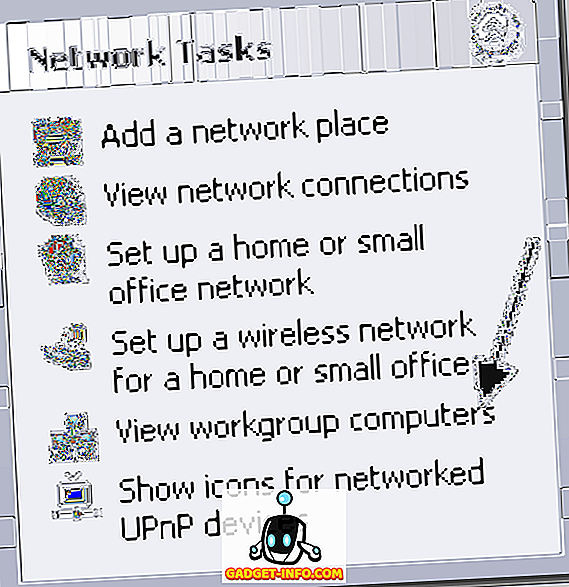
Vous devriez voir le nom de l'ordinateur sur lequel vous avez configuré le dossier partagé. Allez-y, double-cliquez dessus et vous devriez voir le dossier partagé!

C'est à peu près ça! Si vous rencontrez des problèmes tels que «Accès refusé» ou «Vous n’avez pas d’autorisation», assurez-vous que le partage de fichiers et d’imprimantes est ajouté en tant qu’exception dans le Pare-feu Windows.
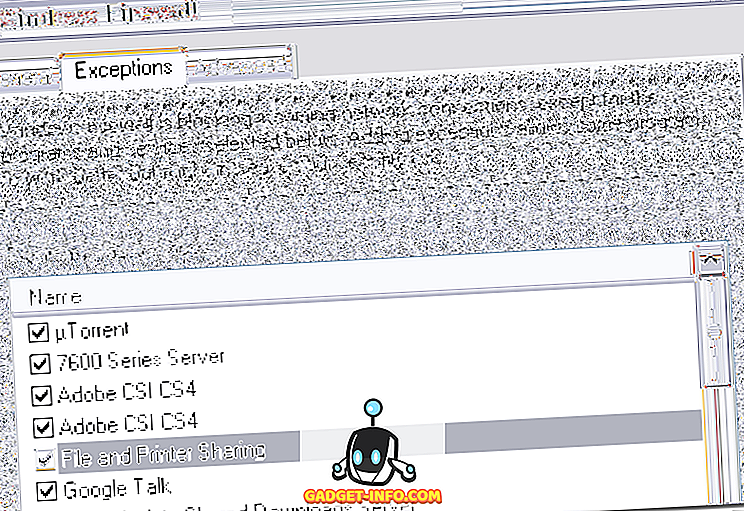
Si vous rencontrez des problèmes de mise en réseau de deux ordinateurs, n'hésitez pas à poster un commentaire et je vais essayer de vous aider! Prendre plaisir!